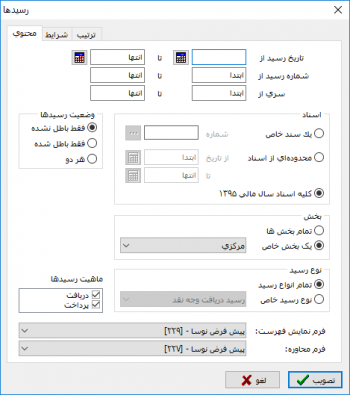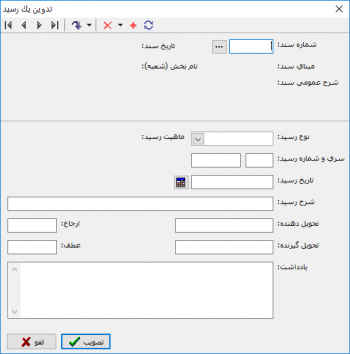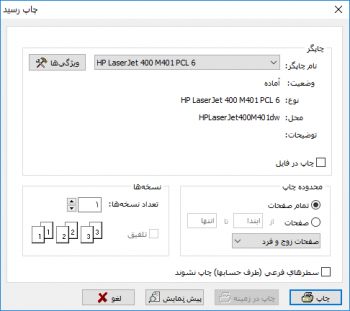صفحه آموزشی احمدنژاد: تفاوت بین نسخهها
Ahmadnejad (بحث | مشارکتها) |
Ahmadnejad (بحث | مشارکتها) |
||
| سطر ۱۲۲: | سطر ۱۲۲: | ||
می توان سندی که این رسید برای آن صادر گردیده را به یک سند دیگر تغییر داد. | می توان سندی که این رسید برای آن صادر گردیده را به یک سند دیگر تغییر داد. | ||
| + | " نوع " ، " سری " و " شماره رسید " قابل تغییر نیست. در صورتی که بخواهیم تغییر دهیم با خطای زیر مواجه میشویم: | ||
| + | |||
| + | |||
| + | [[file:cash-2-2-10.png |350px |thumb |center|خطا]] | ||
| + | |||
| + | |||
| + | ===حذف یک رسید=== | ||
نسخهٔ ۲۲ دسامبر ۲۰۱۸، ساعت ۰۴:۳۱
رسید
ﺩﺭ ﺳﻴﺴﺘﻢ ﺩﺭﻳﺎﻓﺖ ﻭ ﭘﺮﺩﺍﺧﺖ برای ﻛﻠﻴﻪ ﻓﻌﺎﻟﻴﺖﻫﺎیی ﺑﺎ ﻣﺎﻫﻴﺖ دریافتی ﻭ پرداختی ﻣﺎﻧﻨﺪ ﺩﺭﻳﺎﻓﺖ ﻭ ﭘﺮﺩﺍﺧﺖ ﭼﻚ، ﺩﺭﻳﺎﻓﺖ ﻭ ﭘﺮﺩﺍﺧﺖ ﻭﺟﻪ ﻧﻘﺪ ﻭ ... ﻣﻲﺗﻮﺍﻥ ﺭﺳﻴﺪ ﺻﺎﺩﺭ ﻧﻤﻮﺩ.
برای این منظور ابتدا باید "انواع رسید" دریافت و پرداخت را برحسب نیاز در سیستم تعریف نمائید.
تعریف یک رسید
برای تنظیم رسید جدید حتما باید سند آن به صورت پیش نویس و یا عملیاتی از قبل تنظیم در سیستم تنظیم شده باشد.
به منظور تعریف یک رسید جدید،مطابق شکل، از منوی " سند " ، " رسیدها " را انتخاب نمایید.
پنجره " رسیدها " به شکل زیر باز خواهد شد:
با تصویب پنجره فوق، پنجره رسیدها به شکل زیر باز میشود:
جهت تعریف رسید جدید، از تکمه موجود در نوار ابزار و یا کلید " Insert " صفحه کلید استفاده نمایید تا پنجره " پنجره تدوین یک رسید " به شکل زیر باز شود :
شماره سند دریافت پرداخت مورد نظر، جهت صدور رسید را وارد نمایید . در صورت عدم اطلاع از شماره سند می توانید آیکون را انتخاب کنید تا پنجره " انتخاب سند " به شکل زیر باز شود :
فیلدهای قابل تعیین در پنجره "انتخاب سند" عبارتند از:
- انتخاب سند از نرم افزار
- گزارش حاوی
- شماره سند مورد نظر، شماره مبنا ، شماره توالی
- اولین سند در تاریخ
- انتخاب سند از نرم افزار
نرم افزار دریافت و پرداخت را انتخاب نمایید.
- گزارش حاوی
بخشی که قصد انتخاب سند را دارید ، انتخاب نمایید.
- شماره سند مورد نظر، شماره مبنا ، شماره توالی
برای احضار سند مورد نظر ، میتوانید یکی از شمارههای "سند"، "مبنا" یا "توالی" سند را وارد نمایید.
- اولین سند در تاریخ
همچنین میتوانید به کمک تاریخ، سند مورد نظر را احضار نمایید. برای این منظور، دو گزینه جهت احضار اولین و آخرین سند در یک تاریخ، در دسترس خواهند بود.
- ملاحظه سند
چنانچه شماره سند مورد نظر را نمیدانید و سند مورد نظر نیز اولین و آخرین سند در یک تاریخ نمیباشد، میتوانید پس از وارد کردن تاریخ مورد نظر در قسمت قبل، نسبت به ملاحظه سند مربوطه و احضار اسناد قبل و بعد از آن به منظور یافتن سند مورد نظر اقدام نمایید و پس از یافتن سند مورد نظر تکمه معادل Enter از صفحه کلید را فشار دهید.
پس از انتخاب سند مورد نظر تکمه تصویب را انتخاب نمایید.
- نوع رسید : یکی از " انواع رسیدی " که قبلا تعریف کردید را انتخاب نمایید.
- سری و شماره رسید:
- سری :
- تاریخ رسید : با انتخاب سند، سیستم تاریخ سند را در این قسمت درج می نمائید در صورت تمایل می توانید تاریخ مورد نظر را وارد نمائید.
- شرح رسید : شرح رسید مورد نظر را وارد نمائید.
- تحویل دهنده : نام تحویل دهنده رسید را در این قسمت وارد نمائید.
- تحویل گیرنده : نام تحویل گیرنده رسید را در این قسمت وارد نمائید.
- ارجاع :
- عطف :
- یادداشت :
با تصویب پنجره فوق پنجره تایید به شکل زیر باز می شود :
در صورت تایید این پنجره، پنجره چاپ رسید به شکل زیر باز می شود:
در صورت عدم تایید، رسید ایجاد شده نمایش داده میشود.
ویرایش یک رسید
جهت ویرایش، یک رسید مطابق شکل زیر، از منوی " سند "، " رسیدها " را انتخاب نمایید.
پنجره رسیدها به شکل زیر باز میشود:
در صورت لزوم تنظیمات مورد نظر را در قسمت های " محتوی "، " شرایط " و " ترتیب " انجام داده و تکمه تصویب را انتخاب نمایید .
پنجره رسیدها به شکل زیر باز میشود:
رسید مورد نظر را انتخاب نموده و دو بار برروی آن کلیک می کنیم تا پنجره " تدوین یک رسید " باز شود:
می توان سندی که این رسید برای آن صادر گردیده را به یک سند دیگر تغییر داد.
" نوع " ، " سری " و " شماره رسید " قابل تغییر نیست. در صورتی که بخواهیم تغییر دهیم با خطای زیر مواجه میشویم: